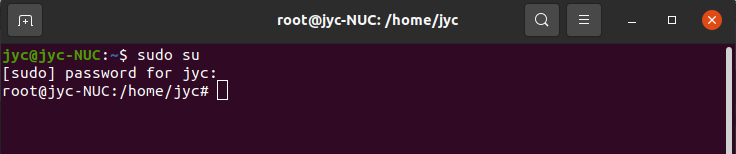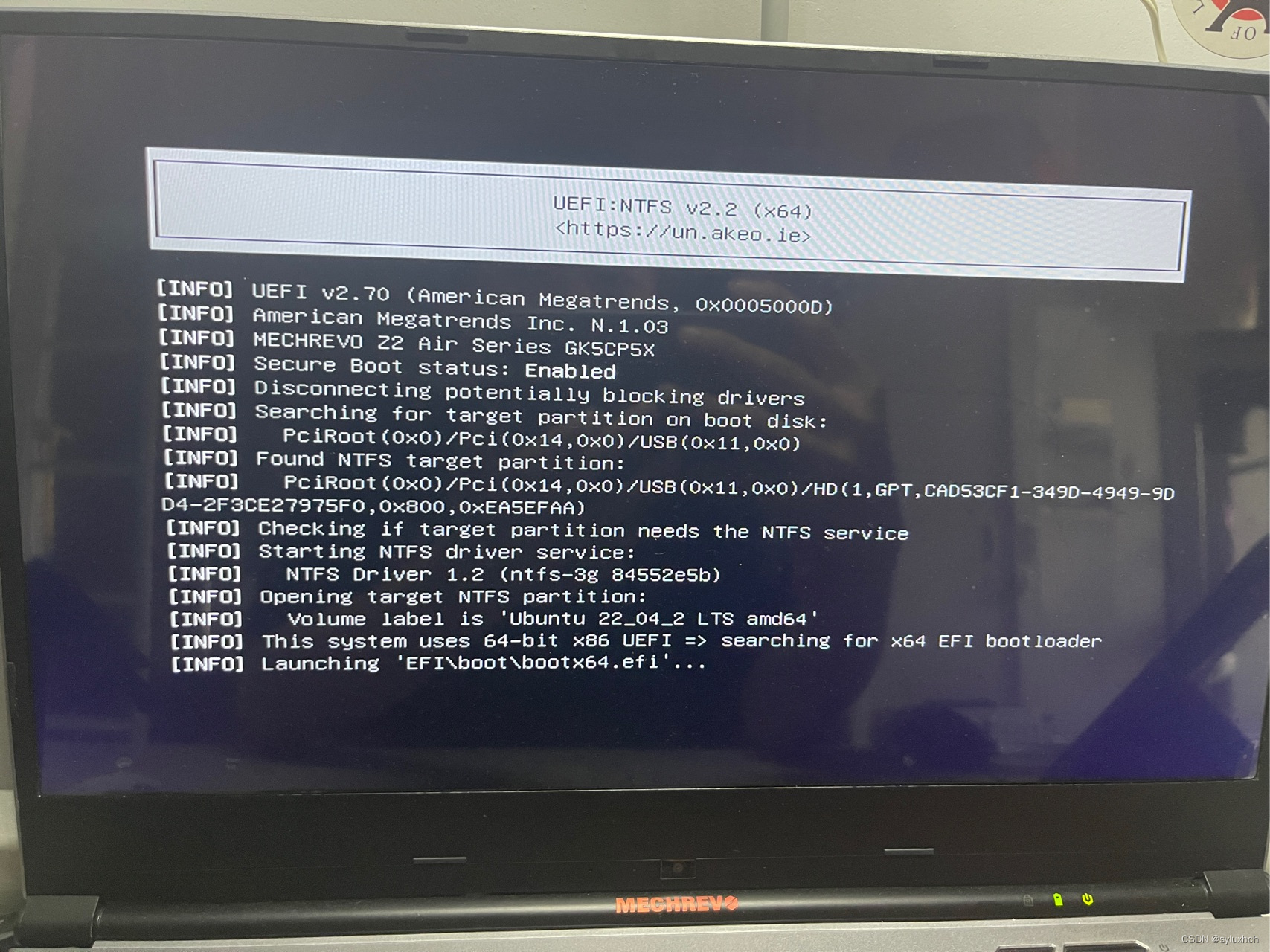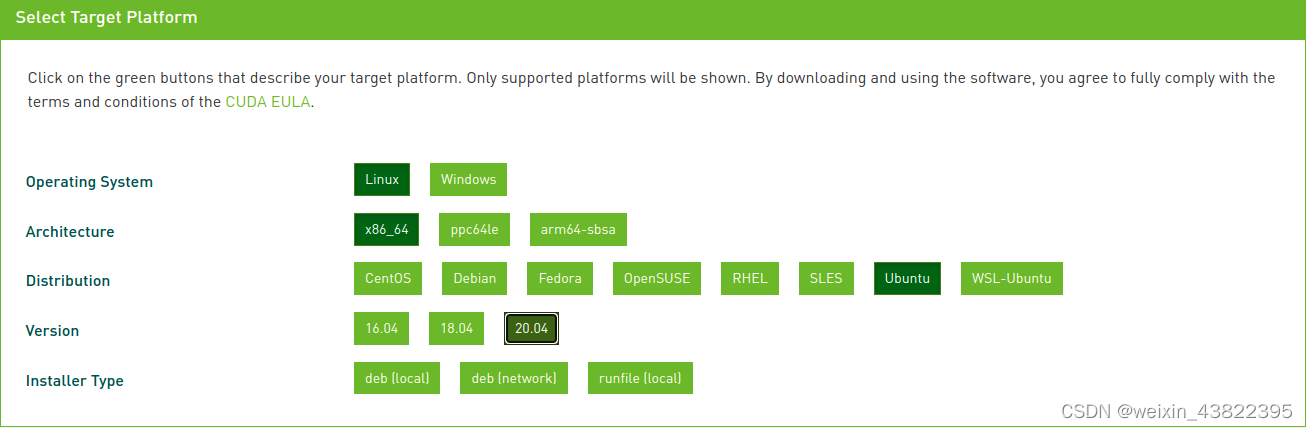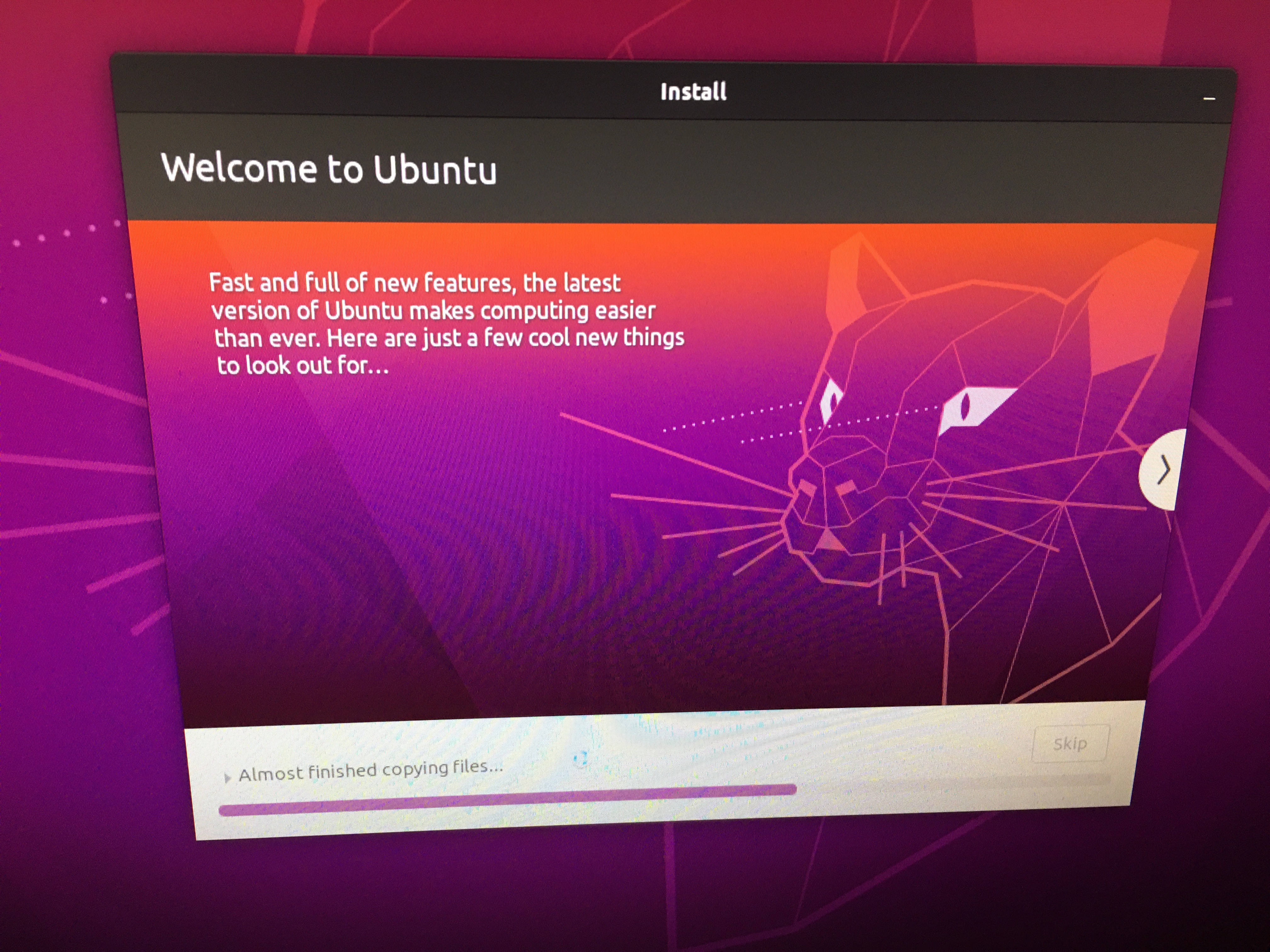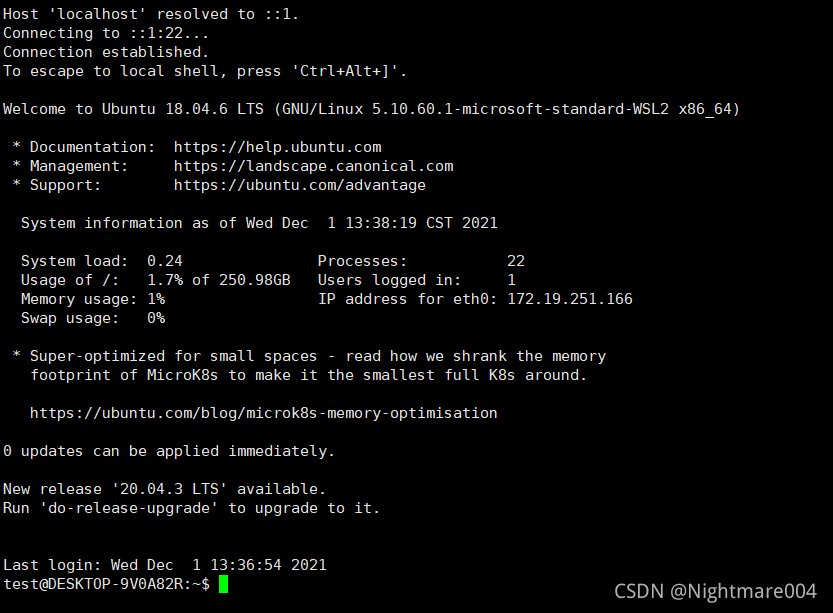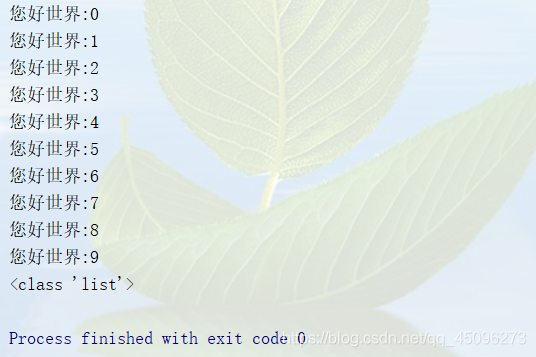VMware安装Ubuntu 16.04
- 准备工作
- 创建虚拟机
- 打开VMware,点击“创建新的虚拟机”
- 选择自定义安装方式,点击下一步
- 选择兼容性
- 选择稍后安装操作系统,点击下一步
- 选择操作系统,点选“Linux”,版本中找到“Ubuntu 64 位”,点击下一步
- 设置虚拟机名称与存放位置(可根据个人喜好修改),点击下一步;
- 配置内核参数(根据个人喜好)
- 选择虚拟机的内存(这里选择2G)
- 选择网络类型(NAT)
- 选择控制器内型(默认就好)
- 选择磁盘内型(默认就好)
- 创建虚拟磁盘(默认就好)
- 指定磁盘容量,按需分配,选择“将虚拟磁盘拆分为多个文件”,点击下一步
- 默认下一步
- 检查虚拟机硬件配置,可点击自定义硬件修改,点击完成虚拟机创建
- 挂载镜像
- 点击编辑虚拟机设置(单击)或CD/DVD选项(双击),进入设置页面;
- 选择CD/DVD,勾选启动时连接,点击使用ISO映像文件,点击浏览找到下载好的镜像文件后,点击下一步
- 安装系统
- 挂载好镜像后,点击开启此虚拟机
- 开启虚拟机后,会进入系统安装界面
- 选择安装过程中使用的语言,这里选择“中文”
- 进入准备安装页面,安装Ubuntu时下载更新和安装第三方软件选项,按需勾选(博主这里未勾选,节省时间,奉劝网络环境较差的博友不勾选,安装好系统后,会有更新提示,到时在更新也是可以的),点击“继续”
- 进入安装类型页面,选择清除整个磁盘并安装Ubuntu,点击“现在安装”
- 将改动写入磁盘,点击“继续”
- 设置时区,我们选择上海(东八区都选上海) 继续
- 键盘默认选择汉语,继续
- 设置主机的名称核密码,随意即可
- 安装
- 到这个界面之后等待即可
- 点击重启即可
- 输入密码
- 完成,可使用系统
- 配置网络
- 点击软件和更新
- 选择其他站点
- 选择阿里云的源
- 点击重新载入
- 清除缓存
- 修改配置文件
- 首次给root用户设置密码
- 允许用户输入登录用户来登录
- 配置IP地址
- 使用xshell远程连接Ubuntu的方法
- 关闭图形界面
- Windows与Ubuntu跨系统复制粘贴
准备工作
下载镜像
ubuntu-16.04.6-desktop-i386.iso
创建虚拟机
打开VMware,点击“创建新的虚拟机”
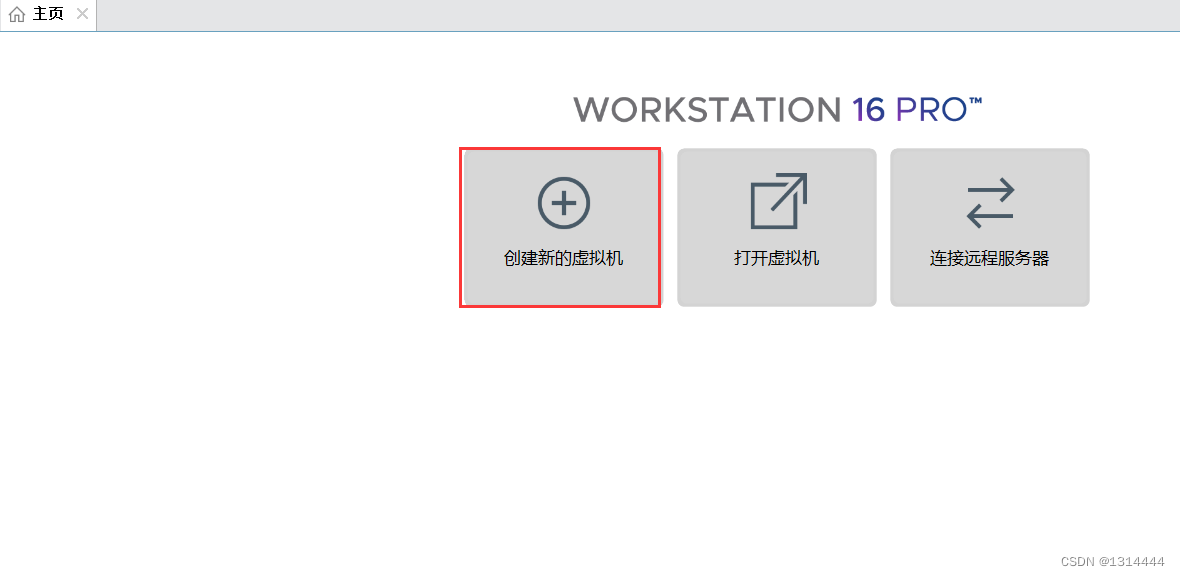
选择自定义安装方式,点击下一步
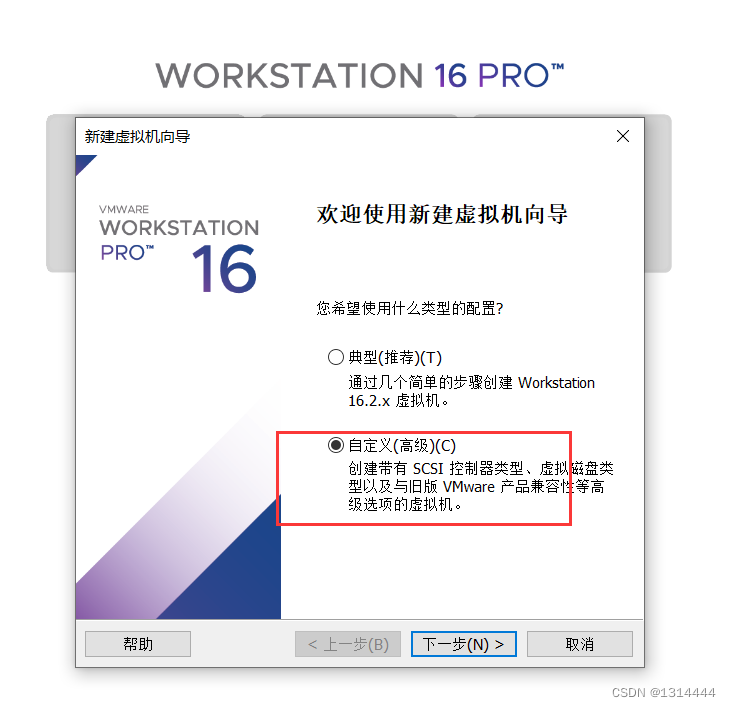
选择兼容性
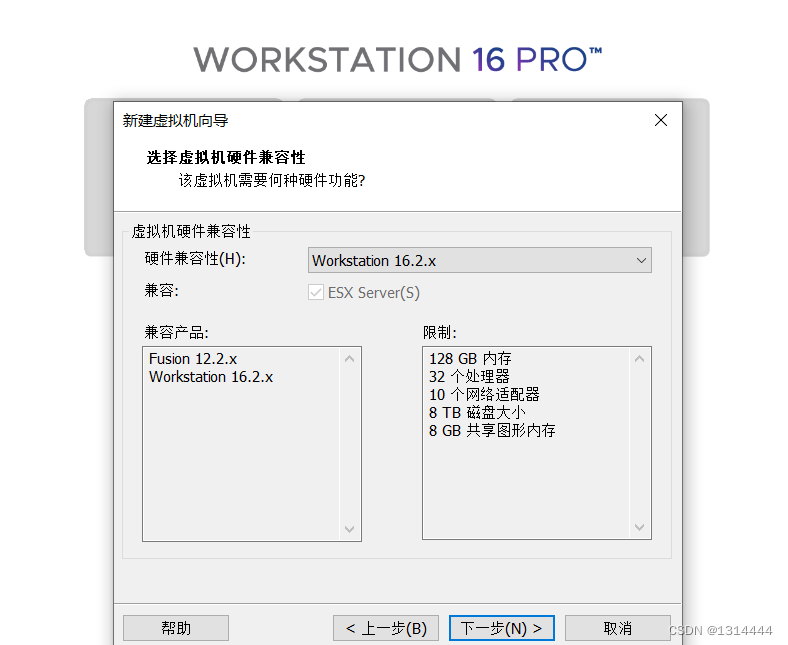
选择稍后安装操作系统,点击下一步
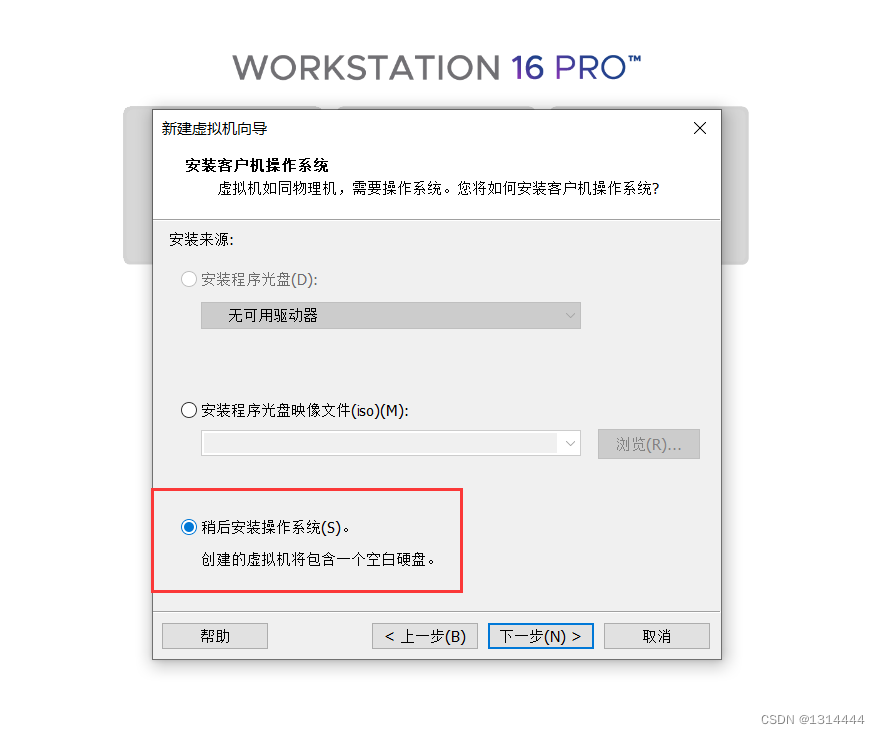
选择操作系统,点选“Linux”,版本中找到“Ubuntu 64 位”,点击下一步
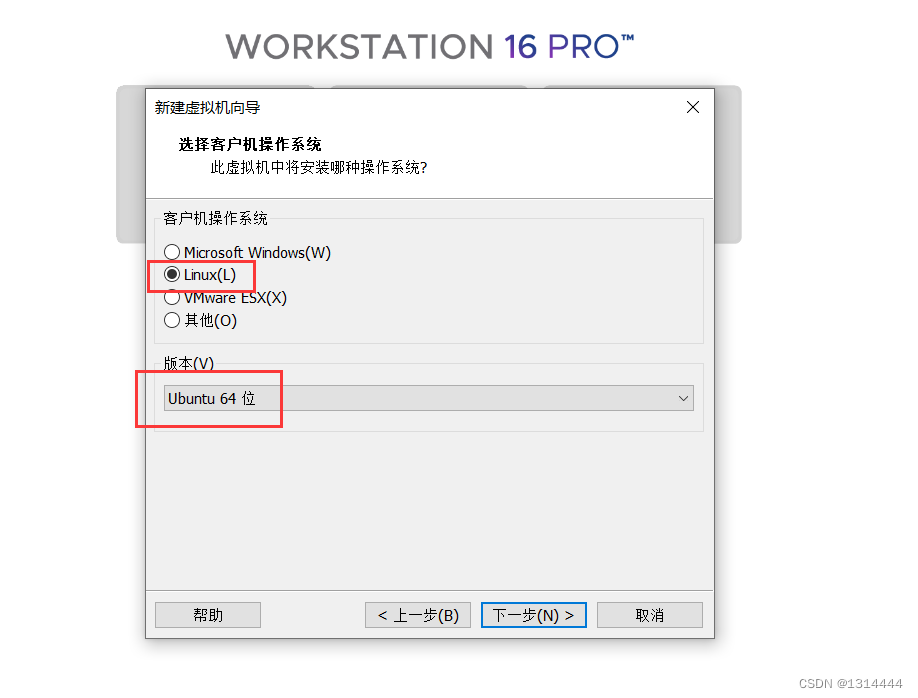
设置虚拟机名称与存放位置(可根据个人喜好修改),点击下一步;
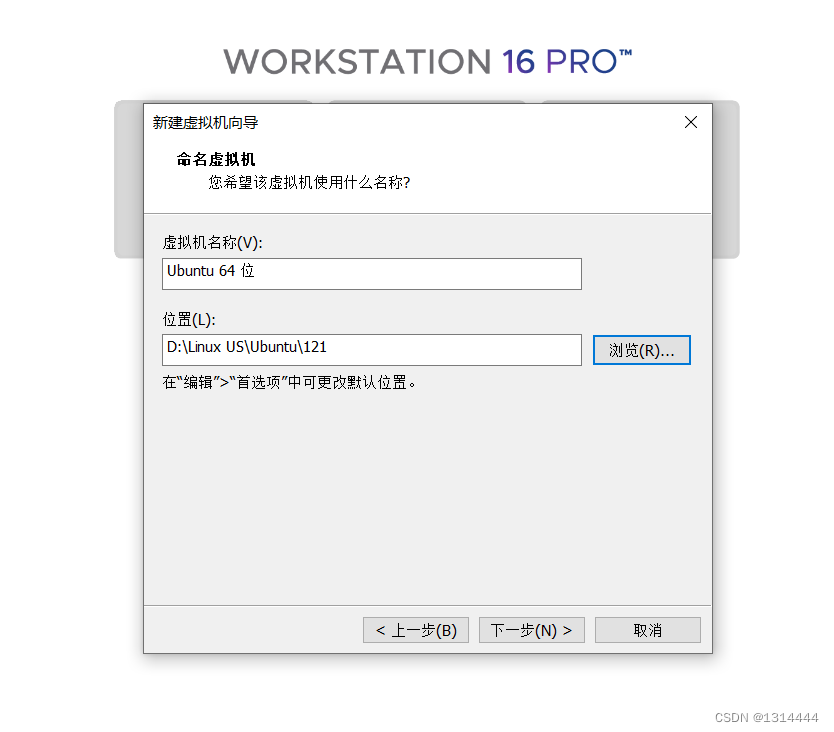
配置内核参数(根据个人喜好)
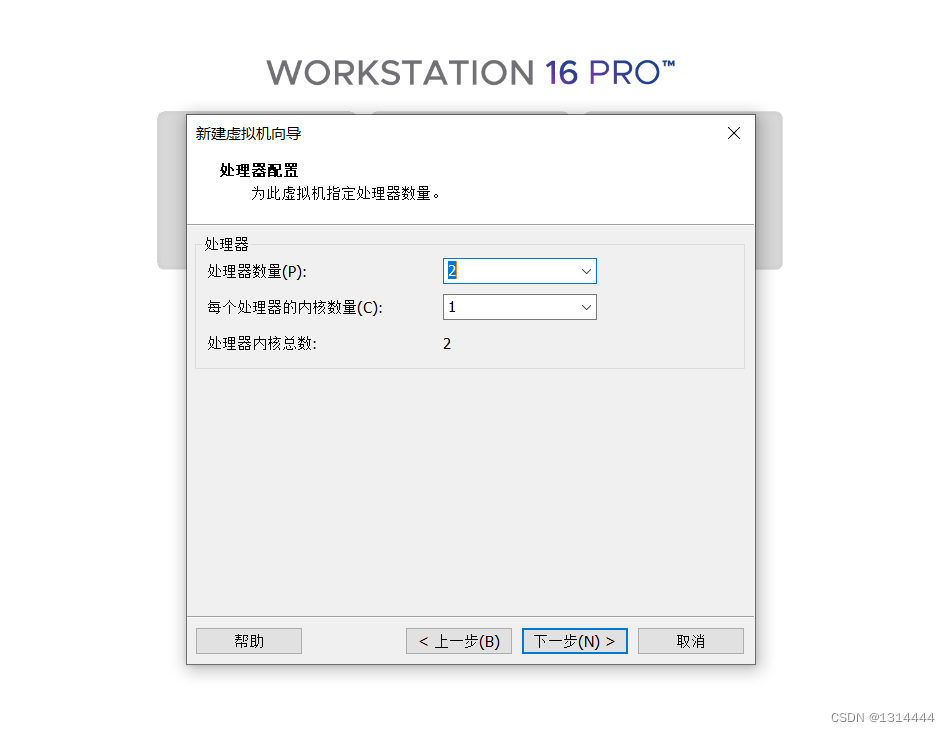
选择虚拟机的内存(这里选择2G)
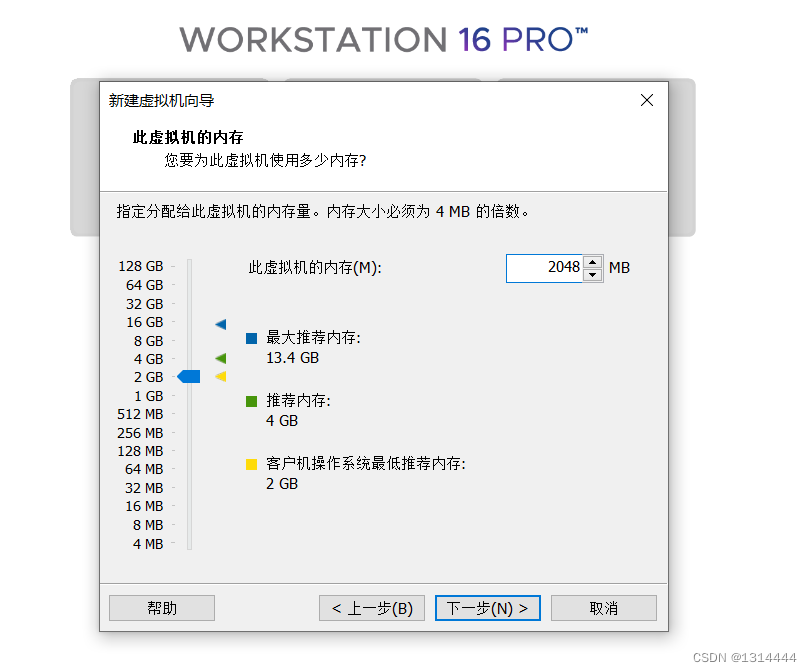
选择网络类型(NAT)
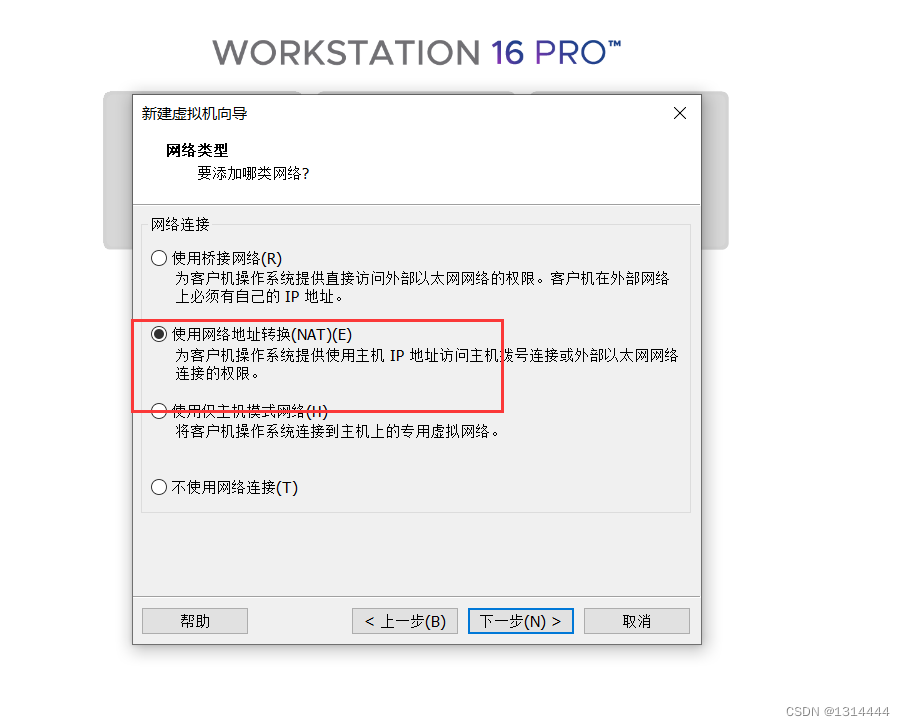
选择控制器内型(默认就好)
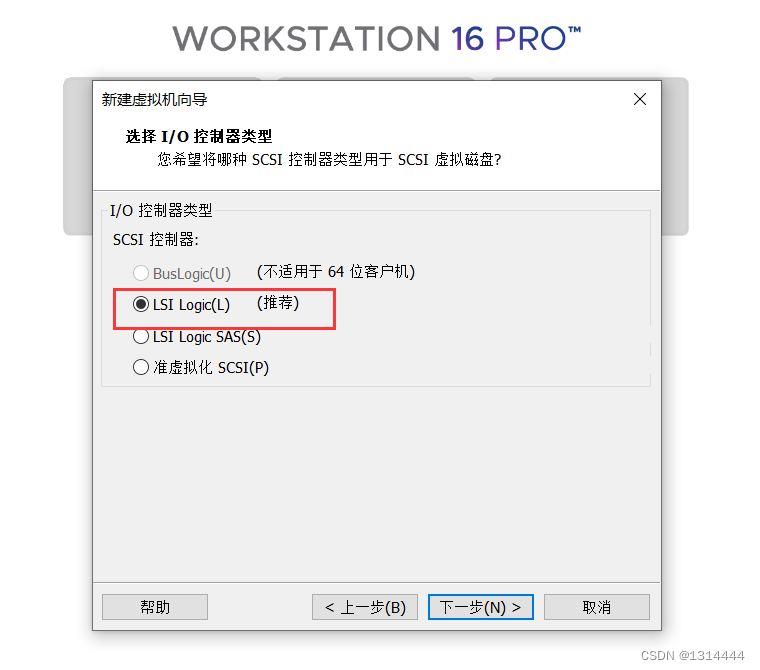
选择磁盘内型(默认就好)
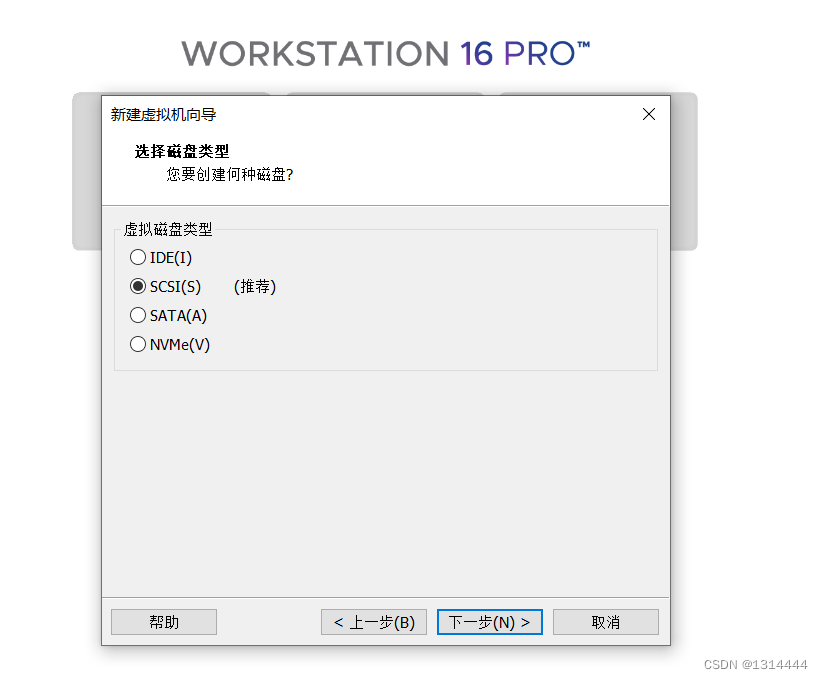
创建虚拟磁盘(默认就好)
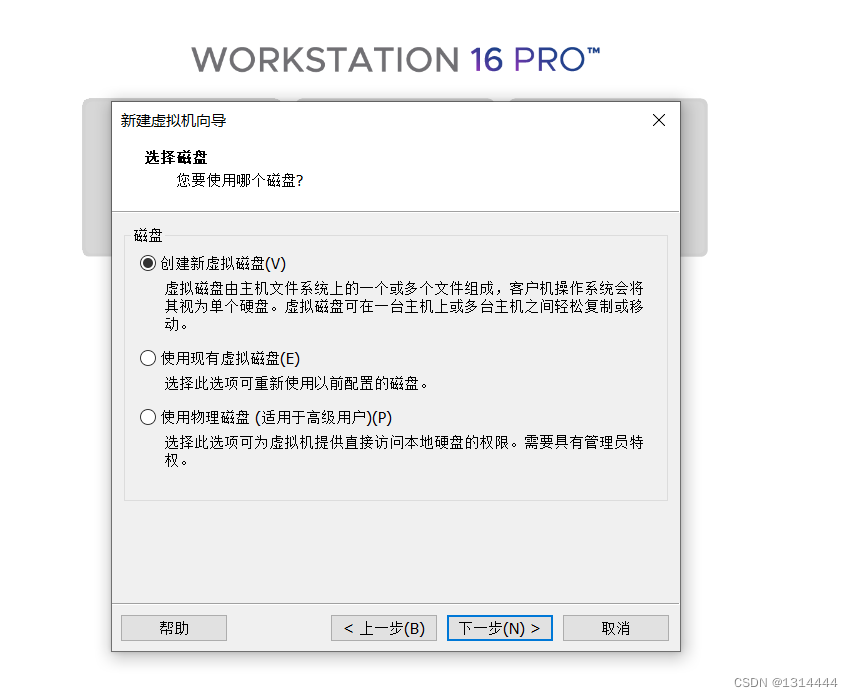
指定磁盘容量,按需分配,选择“将虚拟磁盘拆分为多个文件”,点击下一步

默认下一步
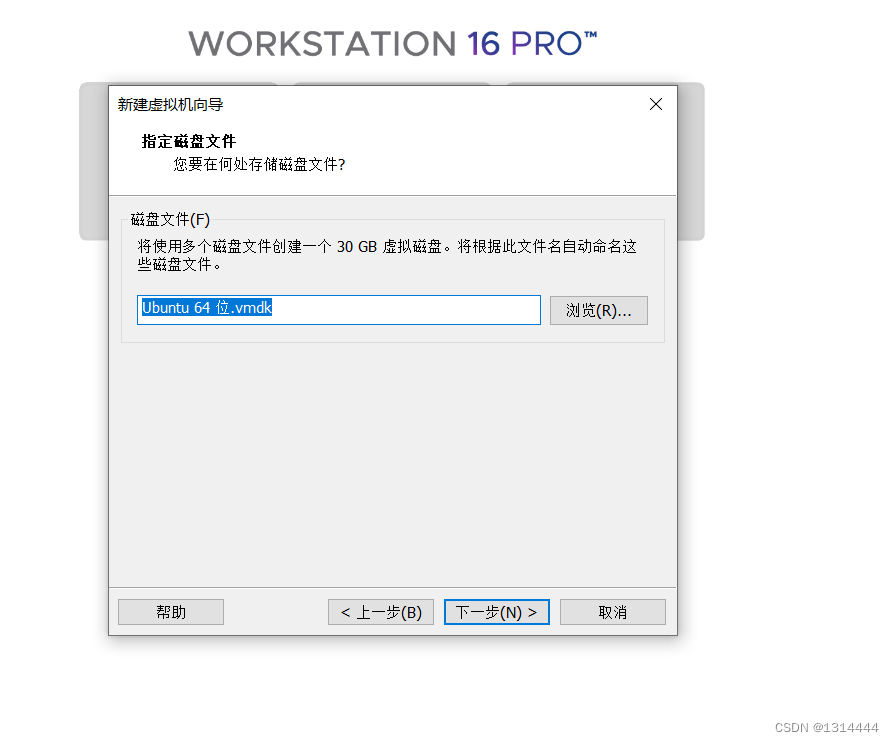
检查虚拟机硬件配置,可点击自定义硬件修改,点击完成虚拟机创建
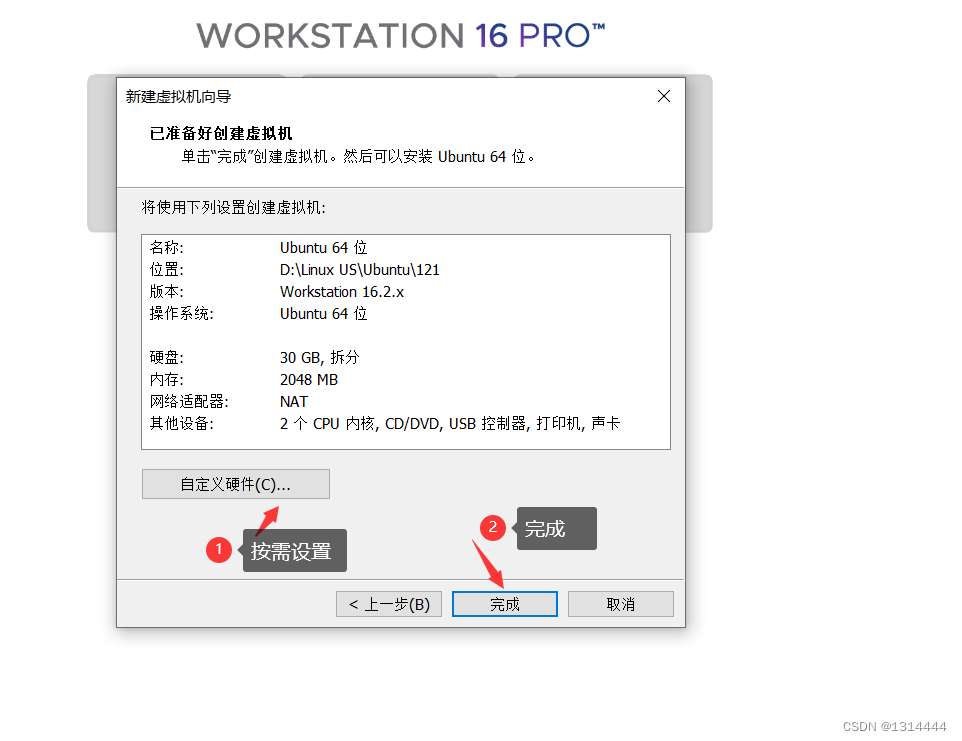
挂载镜像
点击编辑虚拟机设置(单击)或CD/DVD选项(双击),进入设置页面;
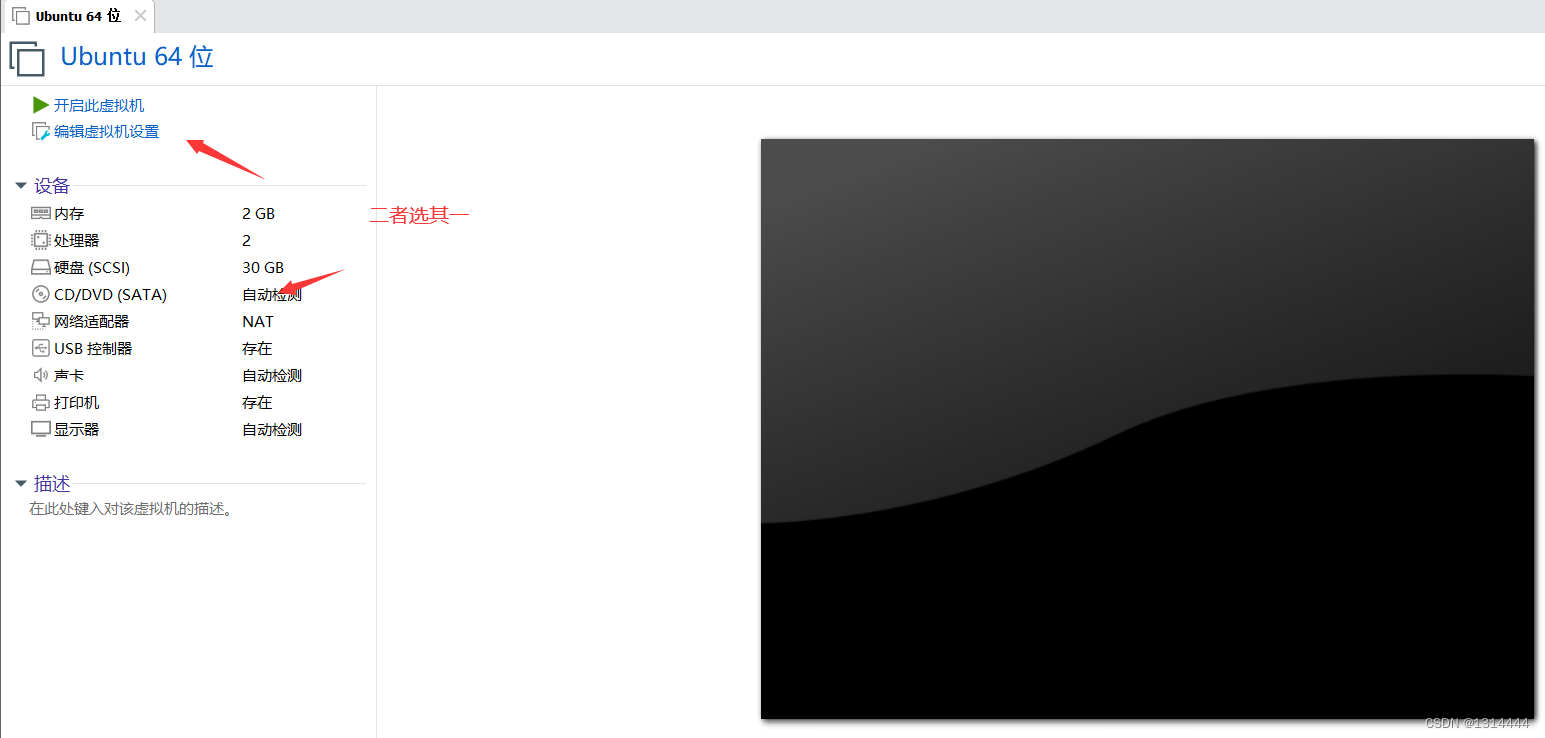
选择CD/DVD,勾选启动时连接,点击使用ISO映像文件,点击浏览找到下载好的镜像文件后,点击下一步
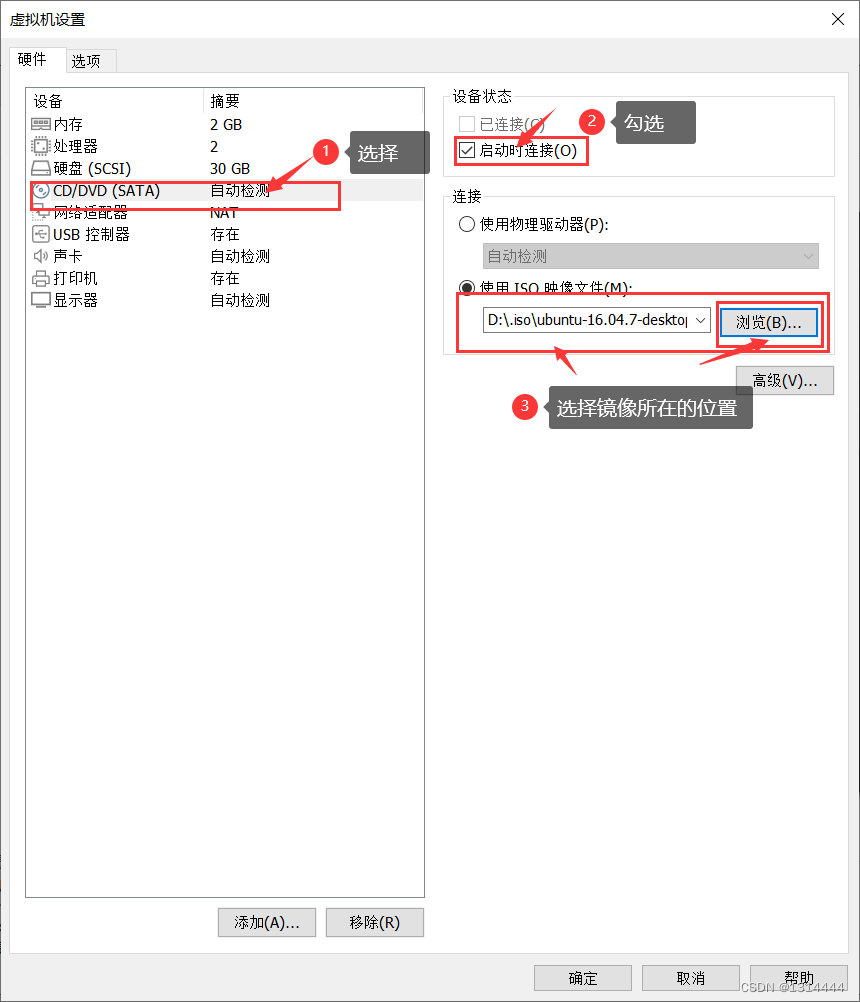
安装系统
挂载好镜像后,点击开启此虚拟机
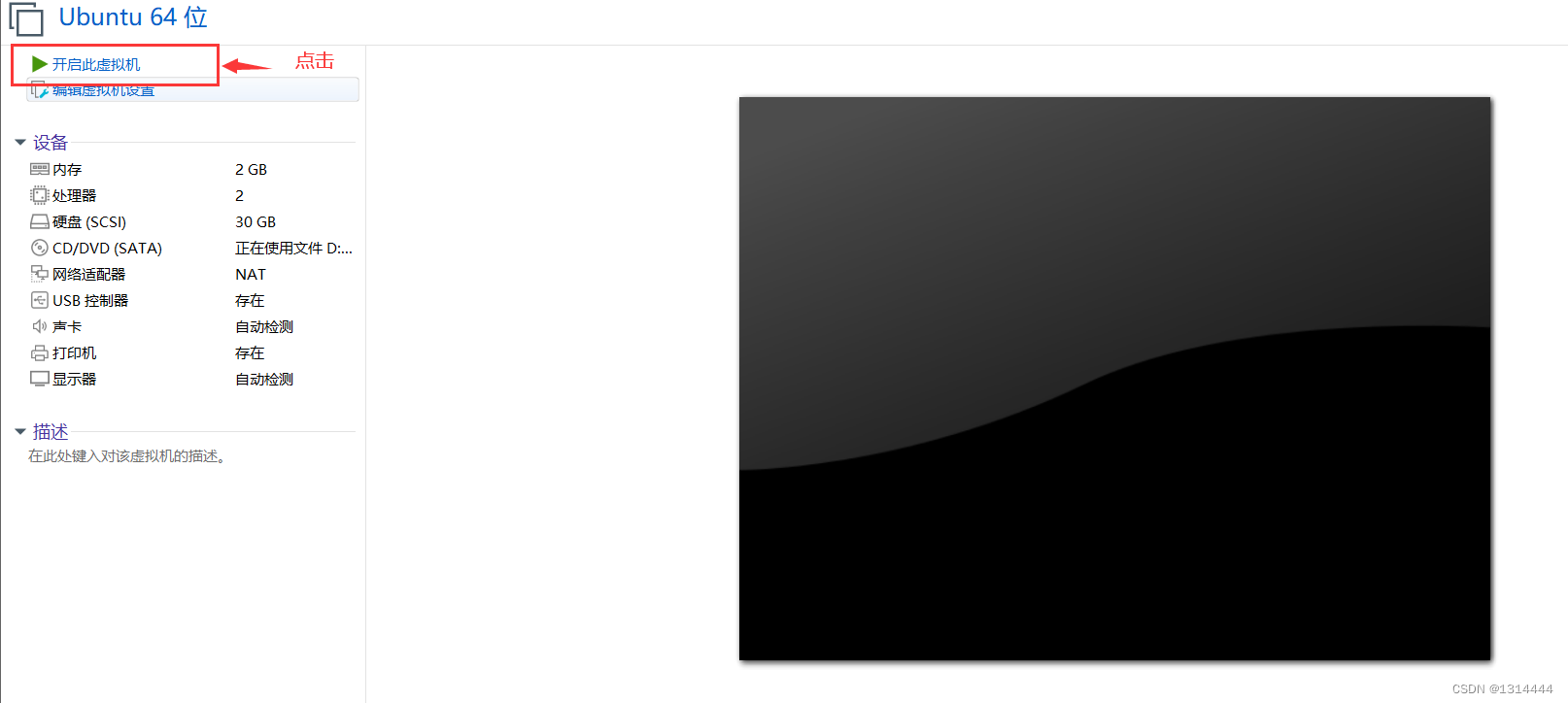
开启虚拟机后,会进入系统安装界面
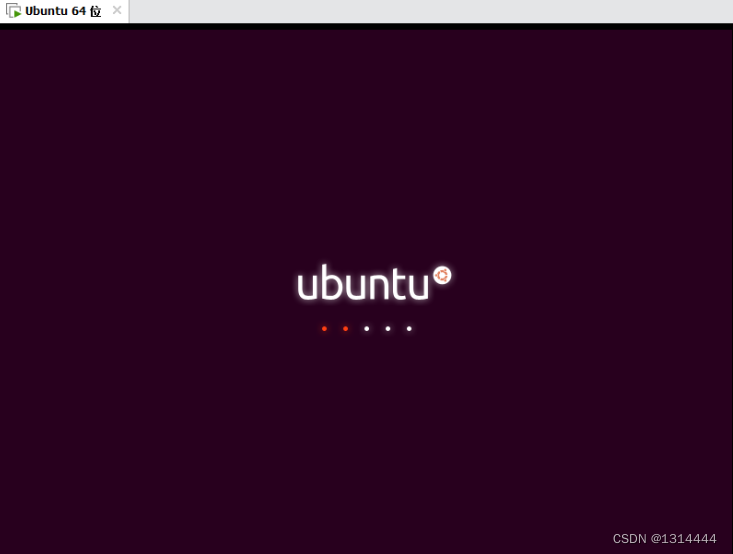
选择安装过程中使用的语言,这里选择“中文”
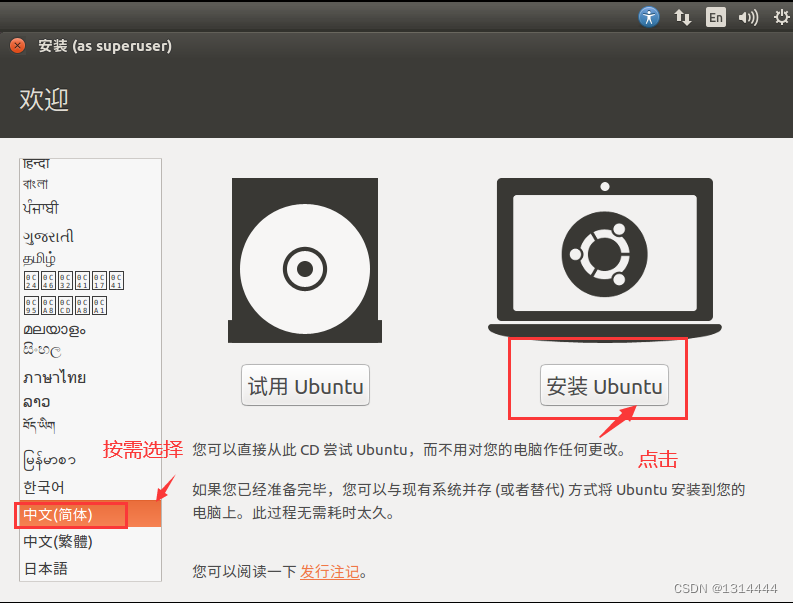
进入准备安装页面,安装Ubuntu时下载更新和安装第三方软件选项,按需勾选(博主这里未勾选,节省时间,奉劝网络环境较差的博友不勾选,安装好系统后,会有更新提示,到时在更新也是可以的),点击“继续”
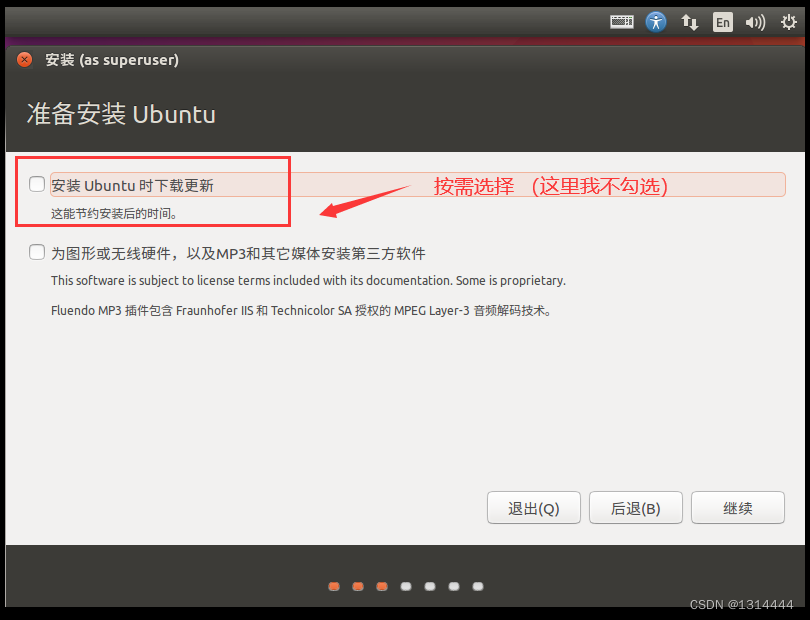
进入安装类型页面,选择清除整个磁盘并安装Ubuntu,点击“现在安装”
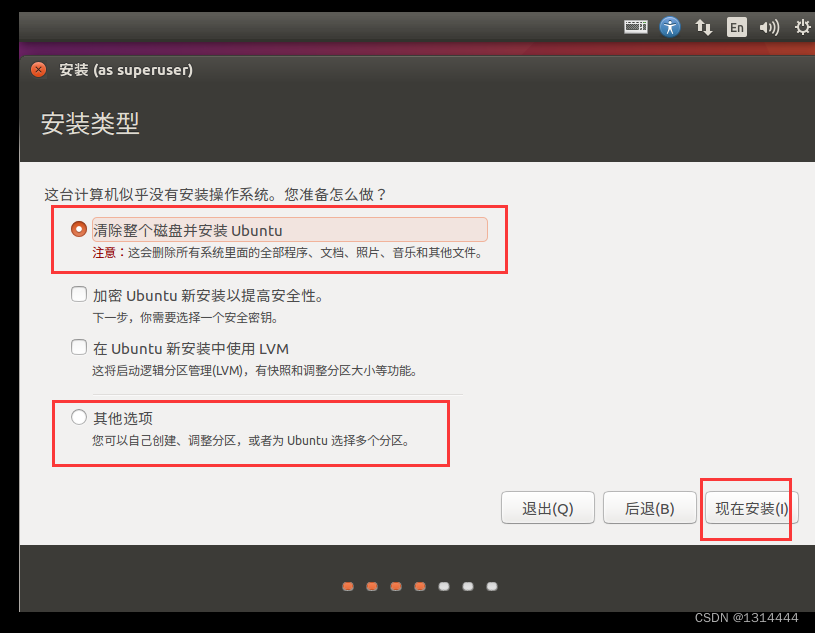
将改动写入磁盘,点击“继续”
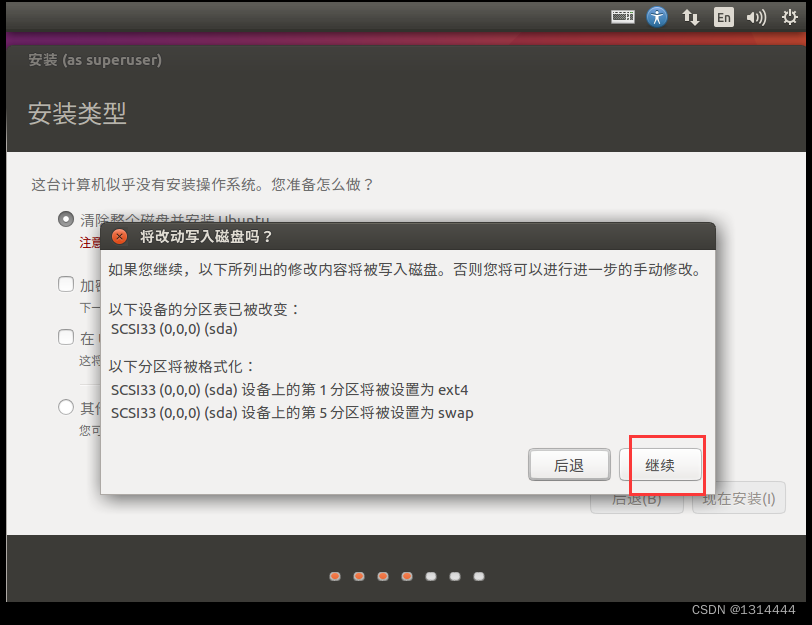
设置时区,我们选择上海(东八区都选上海) 继续
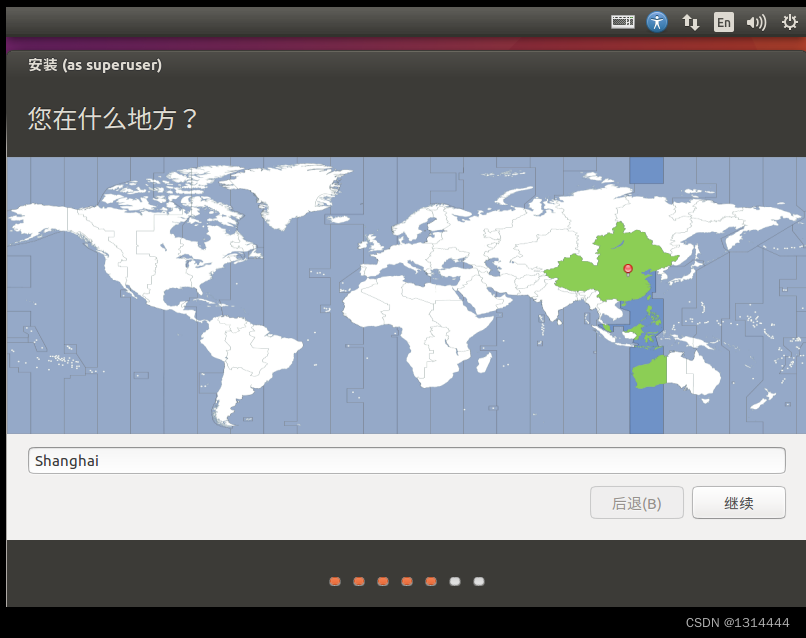
键盘默认选择汉语,继续
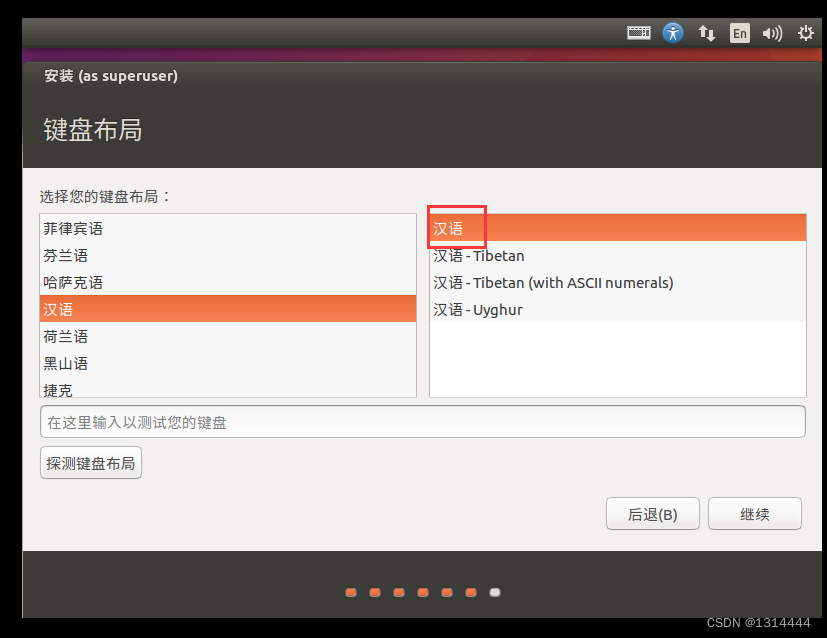
设置主机的名称核密码,随意即可
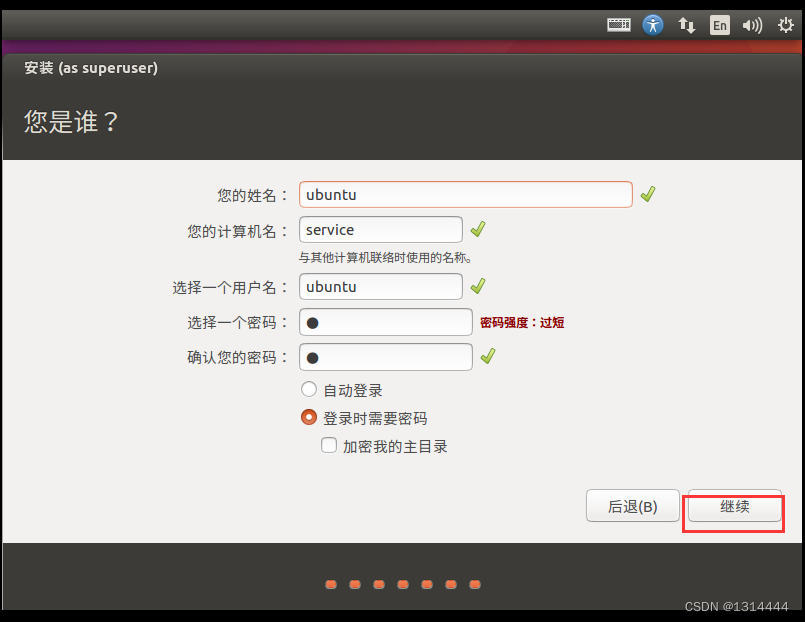
安装
到这个界面之后等待即可

点击重启即可
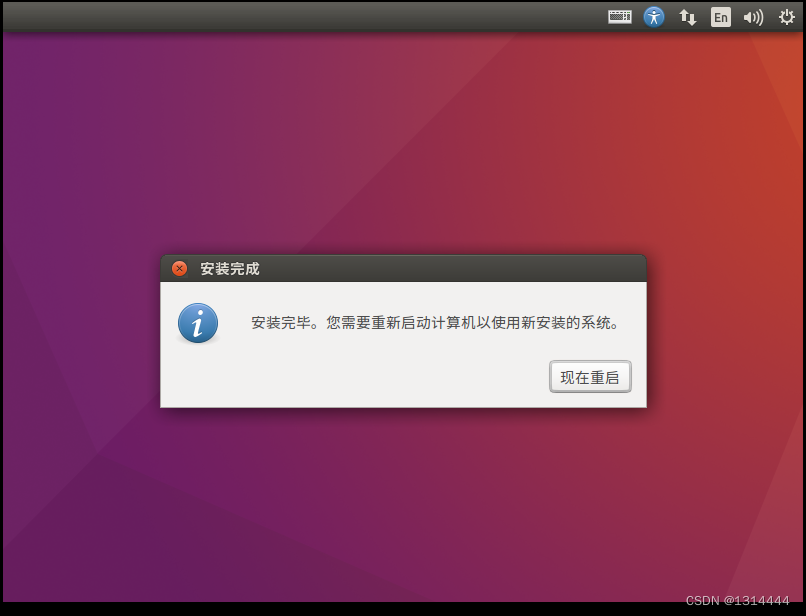
输入密码
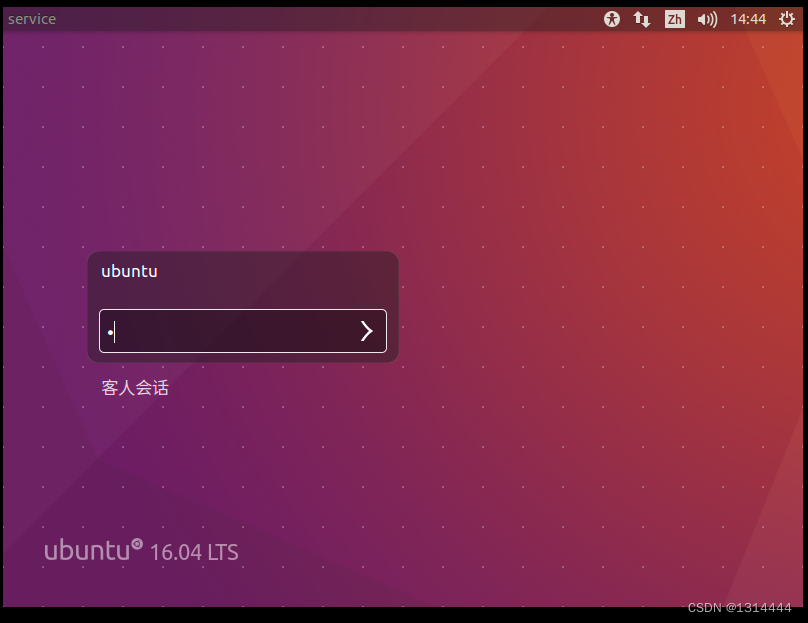
完成,可使用系统
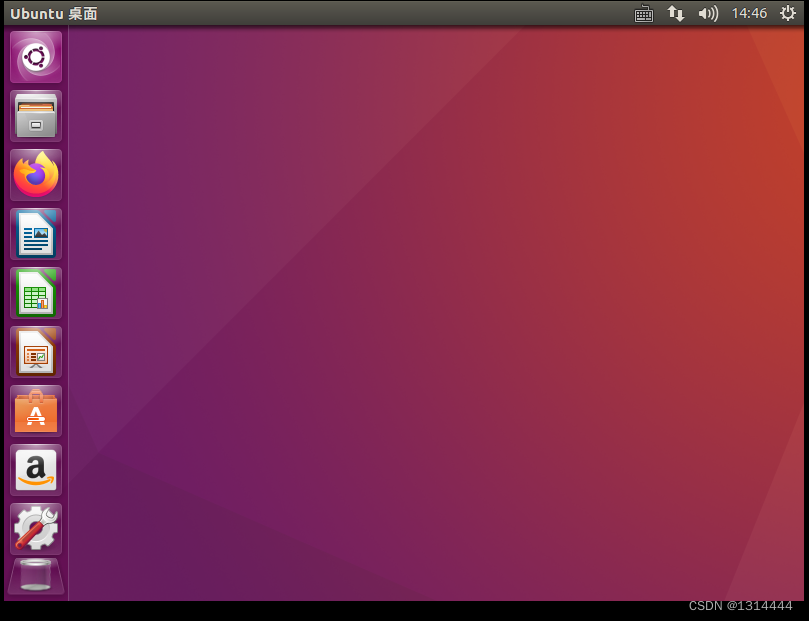
配置网络
点击软件和更新
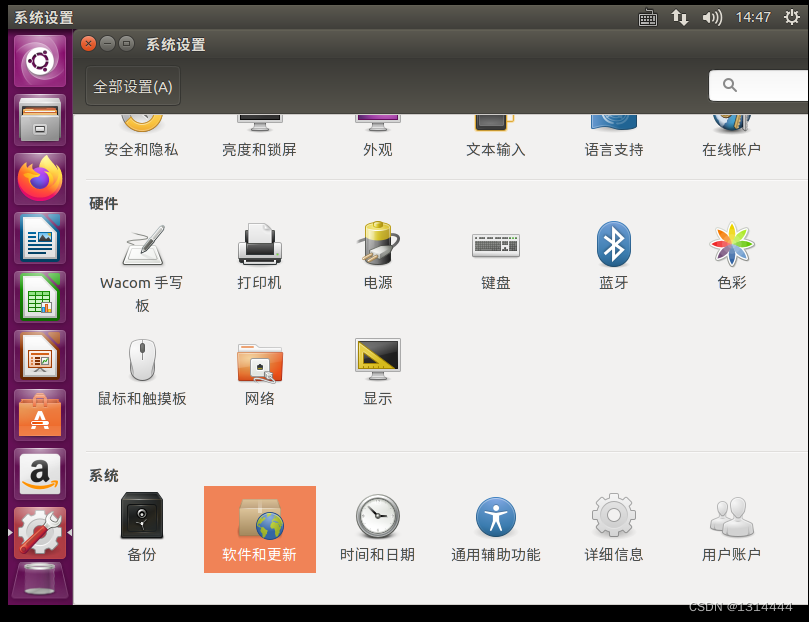
选择其他站点
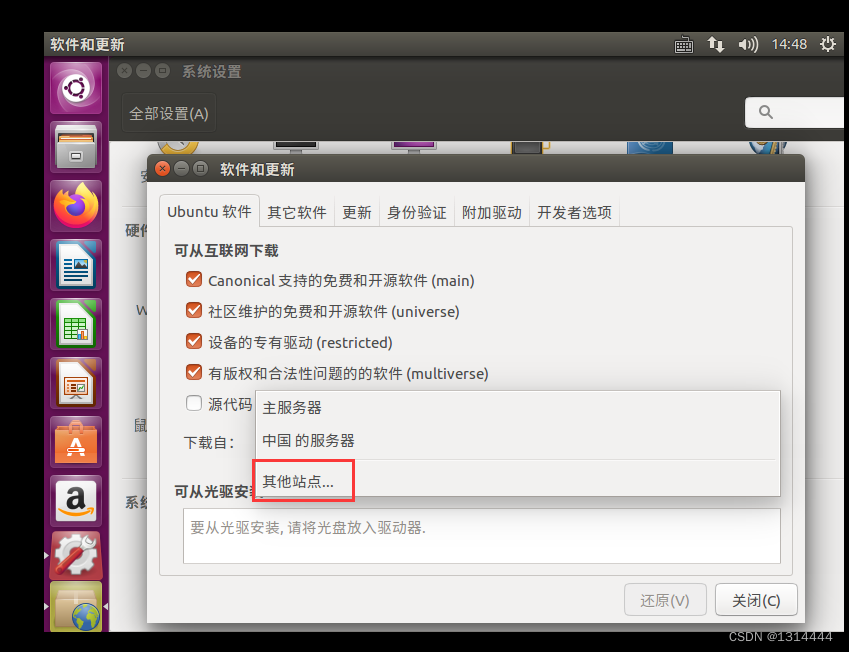
选择阿里云的源
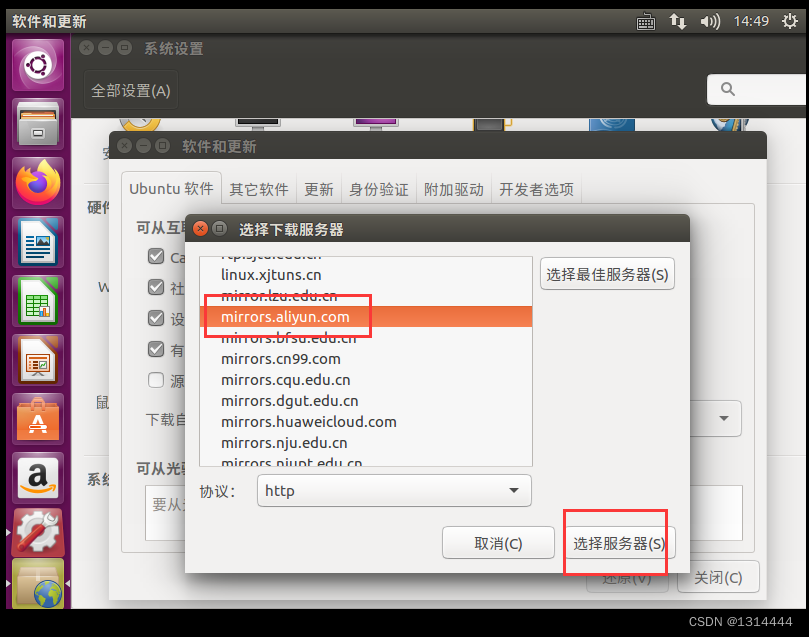
点击重新载入
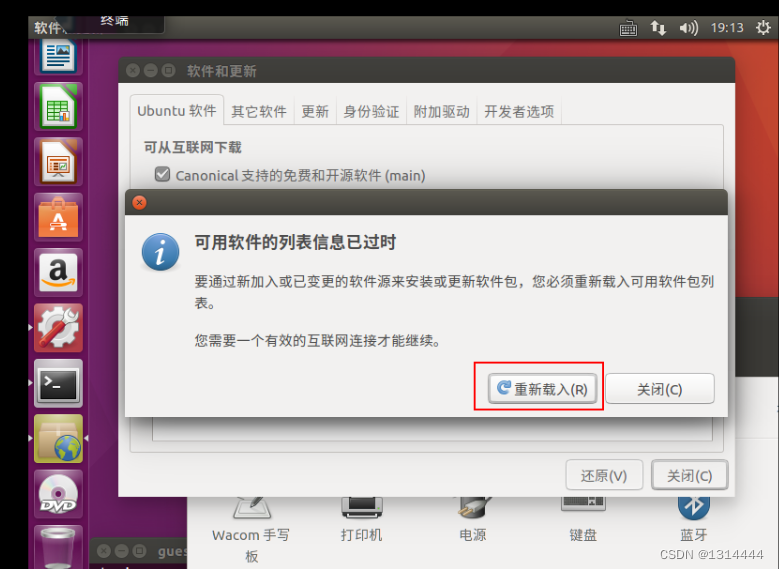
清除缓存
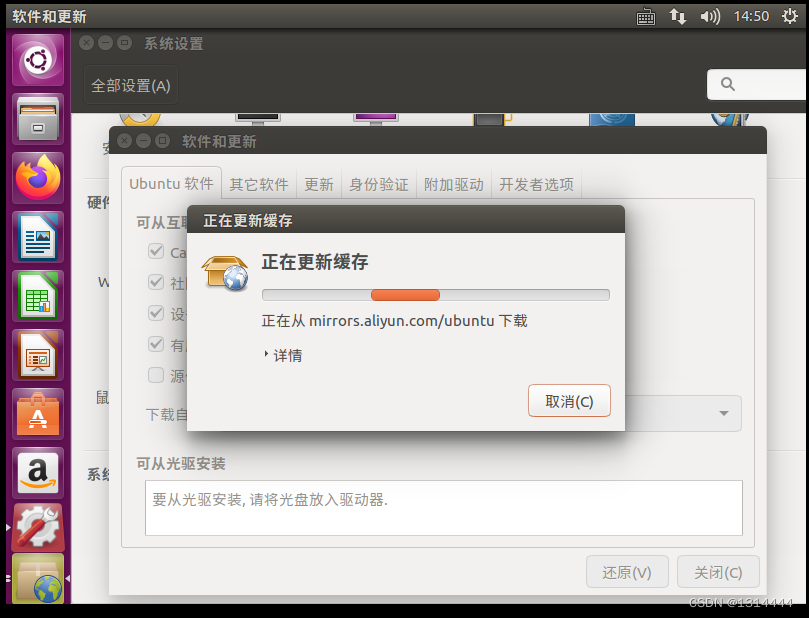
修改配置文件
首次给root用户设置密码
输入命令:sudo passwd,按照提示设置密码,此密码即为root用户的密码。然后就可以使用命令“su”或“su -”切换到root用户了。
ubuntu@localhos:~$ sudo passwd root
输入新的 UNIX 密码:
重新输入新的 UNIX 密码:
passwd:已成功更新密码ubuntu@localhos:~$ su root
密码:
root@localhos:/home/ubuntu#
允许用户输入登录用户来登录
首先登录到普通用户
ubuntu@localhos:~$ vi /usr/share/lightdm/lightdm.conf.d/50-ubuntu.conf
greeter-show-manual-login=true #添加这个命令
//这条配置文件的意思是允许用户输入登录用户,和登录密码来进行登录
配置IP地址
// 添加下面的内容
root@vmware:~# vi /etc/network/interfaces
# interfaces(5) file used by ifup(8) and ifdown(8)
auto lo
iface lo inet loopbackauto ens33
iface ens33 inet static
address 192.168.129.121 //这个是IP地址
netmask 255.255.255.0 //这个是子网掩码
gateway 192.168.129.2 //这个是网关dns-nameserver 223.5.5.5//重启网卡
root@vmware:~# /etc/init.d/networking restart
[ ok ] Restarting networking (via systemctl): networking.service.// 不要忘记配置dns
ubuntu@localhos:~$ tail -1 /etc/resolv.conf
nameserver 8.8.8.8
root@vmware:~# ip a
1: lo: <LOOPBACK,UP,LOWER_UP> mtu 65536 qdisc noqueue state UNKNOWN group default qlen 1000link/loopback 00:00:00:00:00:00 brd 00:00:00:00:00:00inet 127.0.0.1/8 scope host lovalid_lft forever preferred_lft foreverinet6 ::1/128 scope host valid_lft forever preferred_lft forever
2: ens33: <BROADCAST,MULTICAST,UP,LOWER_UP> mtu 1500 qdisc pfifo_fast state UP group default qlen 1000link/ether 00:0c:29:46:54:fe brd ff:ff:ff:ff:ff:ffinet 192.168.129.121/24 brd 192.168.129.255 scope global ens33valid_lft forever preferred_lft foreverinet6 fe80::20c:29ff:fe46:54fe/64 scope link valid_lft forever preferred_lft forever
使用xshell远程连接Ubuntu的方法
笨办法
//当然需要先安装ssh
ubuntu@localhos:~$ apt-get install -y openssh-server
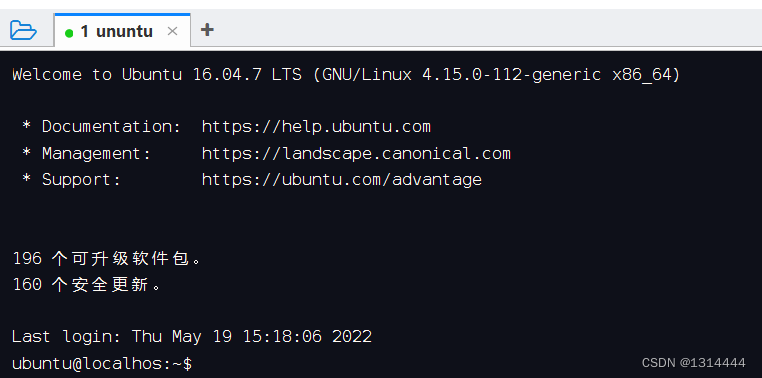
配置SSH服务
配置ssh 允许其他主机可以用root 账号登录。修改配置文件vi /etc/ssh/sshd_config,修改授权信息为:PermitRootLogin yes

重启ssh服务
root@vmware:~# systemctl restart sshd.service
设置root密码
root@vmware:~# passwd
在其他主机上通过SSH来进行登录
[root@node1 ~]# ssh ubuntu@192.168.129.121
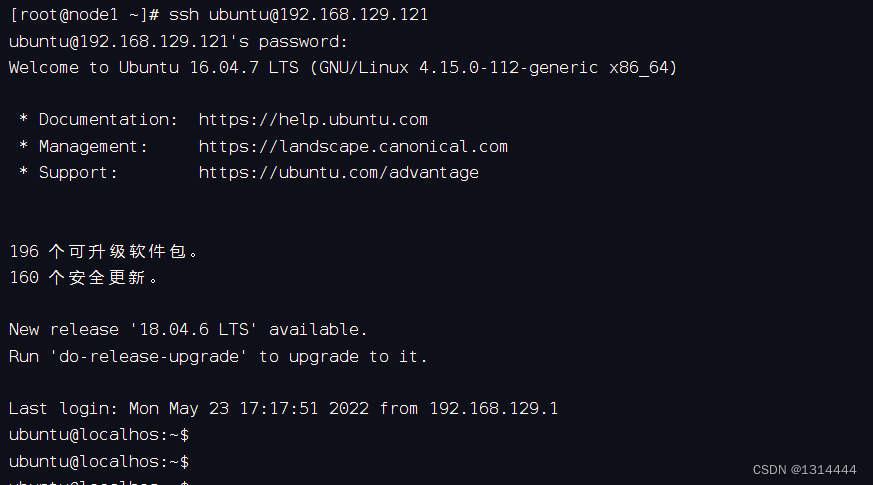
关闭图形界面
#stop
sudo systemctl set-default multi-user.target#start
sudo systemctl set-default graphical.target
Windows与Ubuntu跨系统复制粘贴
打开终端,手动输入以下命令,再重启ubuntu系统就可以了
即通过安装VMtools实现了Windows与Ubuntu跨系统复制粘贴,也实现了Ubuntu窗口自适应
sudo apt-get autoremove open-vm-tools
sudo apt-get install open-vm-tools
sudo apt-get install open-vm-tools-desktop